pdf怎么裁剪页面? pdf文件的裁剪方法
pdf怎么裁剪页面?pdf文件中想裁剪某个页面,该怎么自由裁剪呢?下面我们就来看看pdf文件的裁剪方法,很简单,需要的朋友可以参考下
PDF文件如何裁剪页面,PDF裁剪页面的方法是什么呢?下面我们来看看对PDF文件裁剪页面的方法。
1、首先,我们到百度搜索相应的PDF编辑软件来对要修改PDF修改。PDF编辑软件运行修改如图所示:
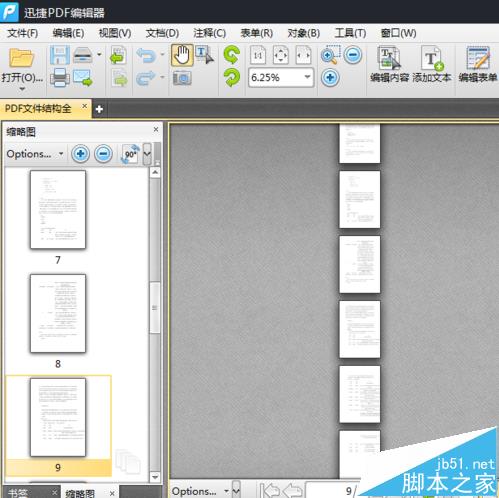
2、有了PDF编辑软件后,我们打开编辑软件菜单中文档下拉菜单,选择crop pages中的裁剪页面选择。

3、打开裁剪页面界面后,我们可以看到裁剪外边框和页面范围的选项。我们在裁剪外边框中可以手动的设置裁剪外边框的大小和删除空格等操作。
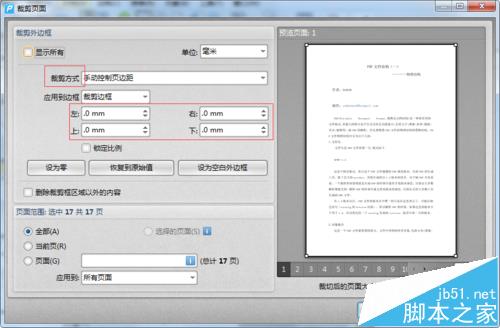
4、还可以选择直接设为空白的外边框。
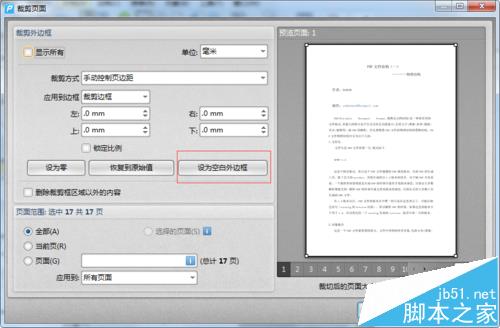
5、外边框设置完成后,我们在下面的页面范围中设置裁剪页面要执行的页面。可以是多个页面,多个页面输入时中间要用逗号隔开。

6、裁剪页面操作完成后点击确定按钮即可完成操作。确认无误后点击菜单文件下拉菜单,选择另存为以保持修改后的PDF文件。
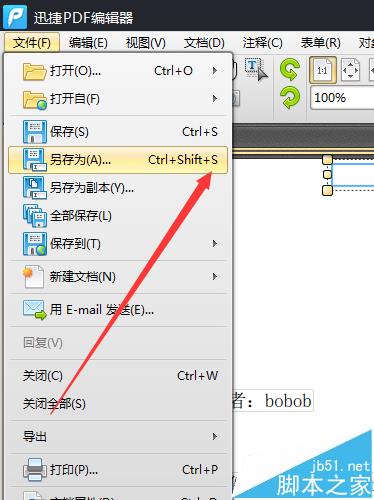
相关推荐:
怎么将多张TIF文件转换成一个PDF文件?
PDF文件怎么打印? 打印pdf文件特定页设置方法
pdf文档有很多白边怎么办?裁剪pdf白边页面多额教程
栏 目:office激活
本文地址:https://www.fushidao.cc/wangzhanyunying/2716.html
您可能感兴趣的文章
- 04-18如何解决word中文双引号变成英文引号
- 04-18Word2010技巧大全
- 04-18word怎么设置对齐字符网格
- 04-18如何在Word2010里插入水印?
- 04-18word 设置编号后如何让下面的字对齐
- 04-18word中的网格对齐是什么意思
- 04-18如何解决word2013停止工作
- 04-18word打印缺一部分表格文件怎么办
- 04-18WORD中怎样设置字体长宽
- 04-18Word2013怎样制作名片


阅读排行
推荐教程
- 11-22office怎么免费永久激活 office产品密钥永久激活码
- 11-30正版office2021永久激活密钥
- 11-25怎么激活office2019最新版?office 2019激活秘钥+激活工具推荐
- 11-25office2010 产品密钥 永久密钥最新分享
- 11-22Office2016激活密钥专业增强版(神Key)Office2016永久激活密钥[202
- 11-30全新 Office 2013 激活密钥 Office 2013 激活工具推荐
- 11-25正版 office 产品密钥 office 密钥 office2019 永久激活
- 11-22office2020破解版(附永久密钥) 免费完整版
- 11-302023 全新 office 2010 标准版/专业版密钥
- 11-22office2010激活密钥有哪些?office2010永久激活密钥分享







